快速入门
更新时间:2025-08-06 07:35:45下载pdf
本文介绍如何在涂鸦开发者平台上,创建一款可以使用手机扫码体验的虚拟智能硬件产品。智能产品是物联网场景中的基础单元,只有基于功能完善的产品,才能搭建智能设备管理平台或者开发移动应用。
准备工作
-
进入 账号注册页面,根据页面提示,注册一个开发者账号。
-
(可选)完成企业认证。具体操作流程,请参考 企业认证。
- 您注册的账号拥有最高权限。请妥善保存账号,避免您创建的硬件产品、App、设备和用户数据产生安全风险。
- 企业账号是指填写企业信息后,通过认证的具有更高权益的账号。企业认证过程中,您需要提交企业对公账号。
第一步:创建产品
-
登录 涂鸦开发者平台。
-
进入平台首页,在 开发者工作台 > 产品开发 模块下,单击 创建产品。
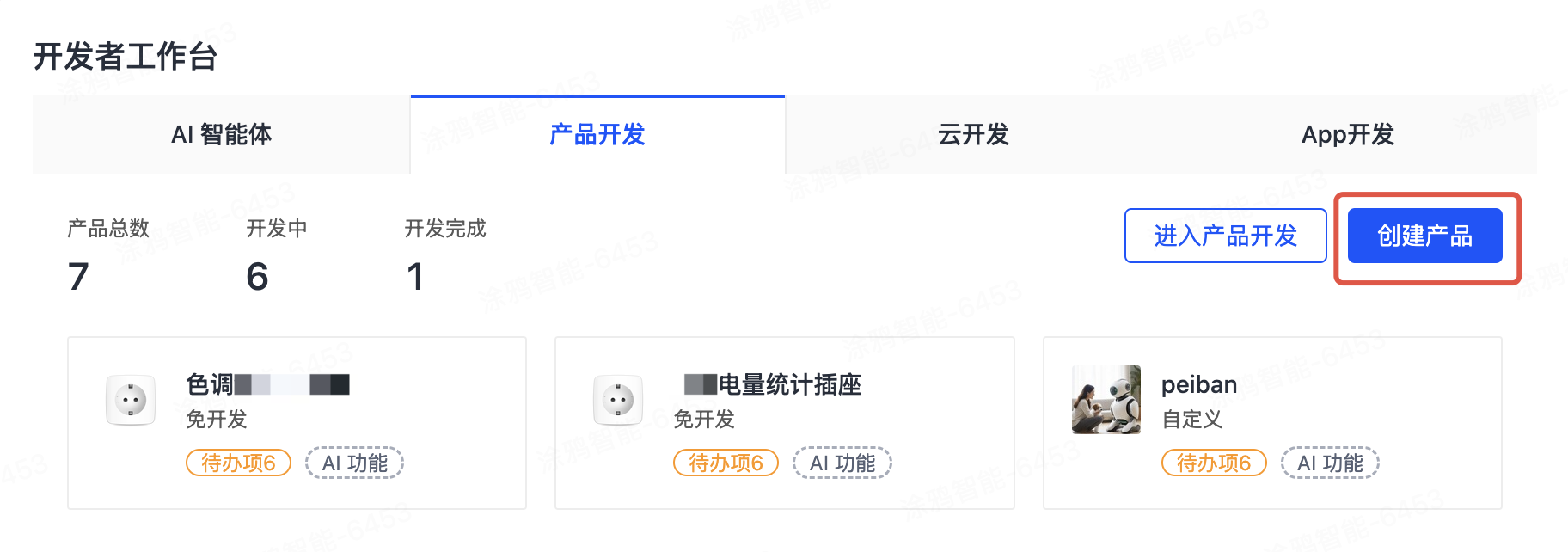
您也可以单击 产品 > 产品开发 进入 产品开发 页面,然后在 产品开发 页面单击 创建产品。
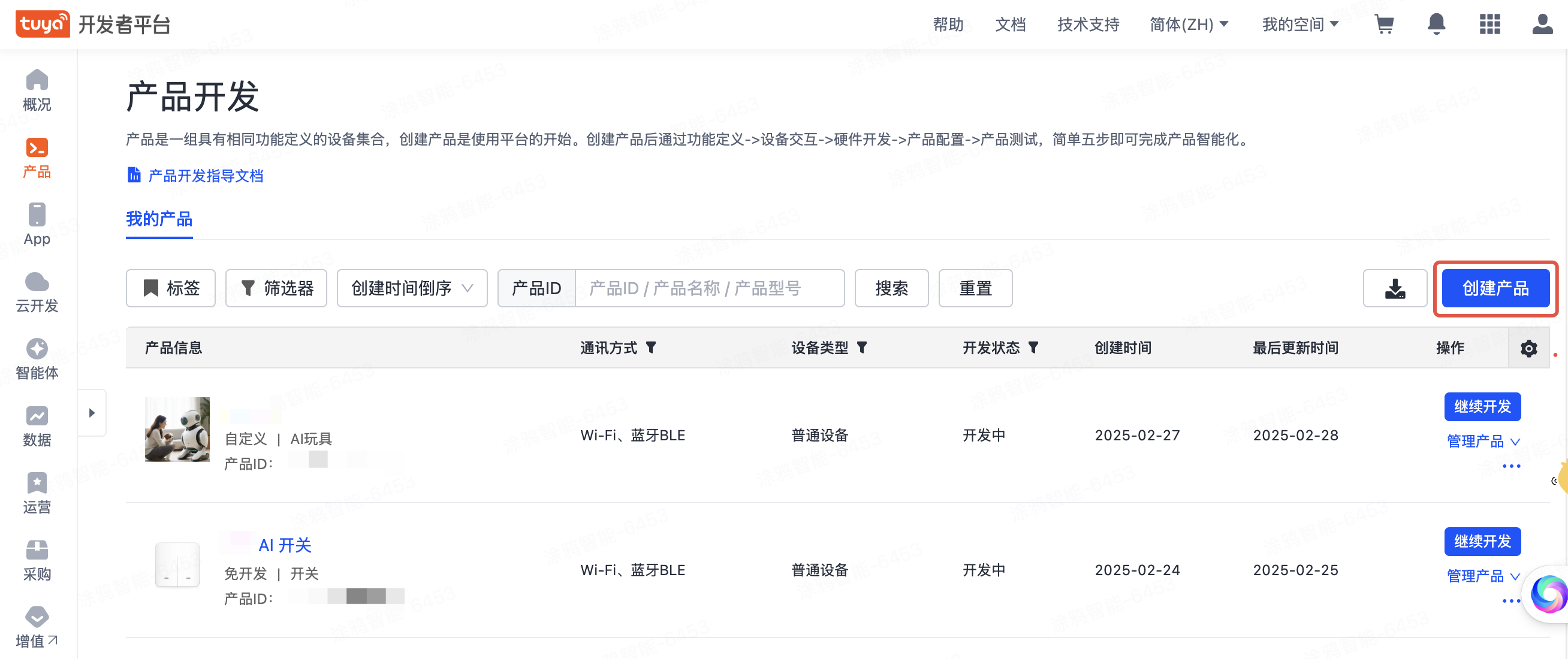
-
选择品类,例如在 标准类目 > 小家电 下选择产品类别,如 空气净化器,单击图标。
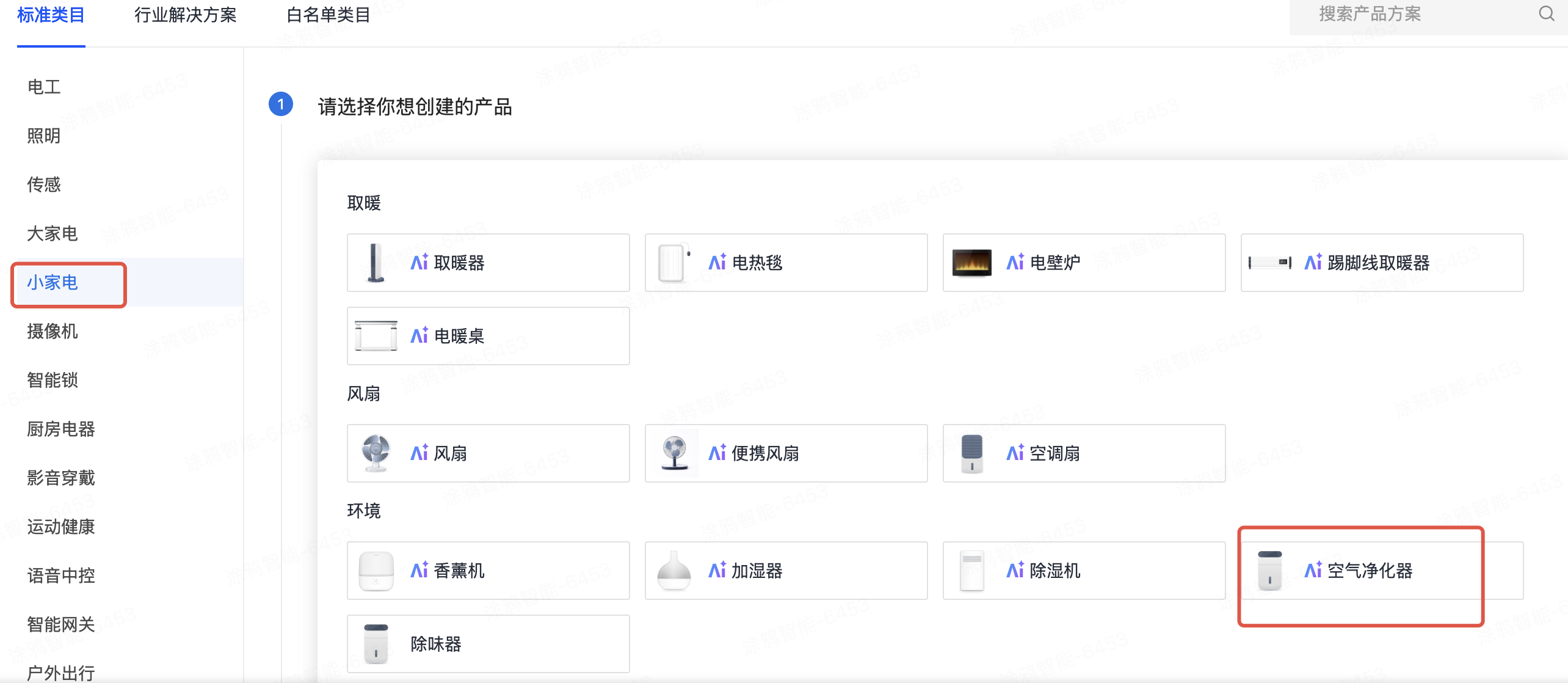
选择的产品类别非常重要,将影响到后续产品功能及 App 界面的推荐。如果您需要的产品类别不在选择之中,请 提交工单 联系涂鸦智能添加。
-
选择 智能化方式 为 产品开发 或 生态设备接入。相关定义和区别,请参考 智能化方式。
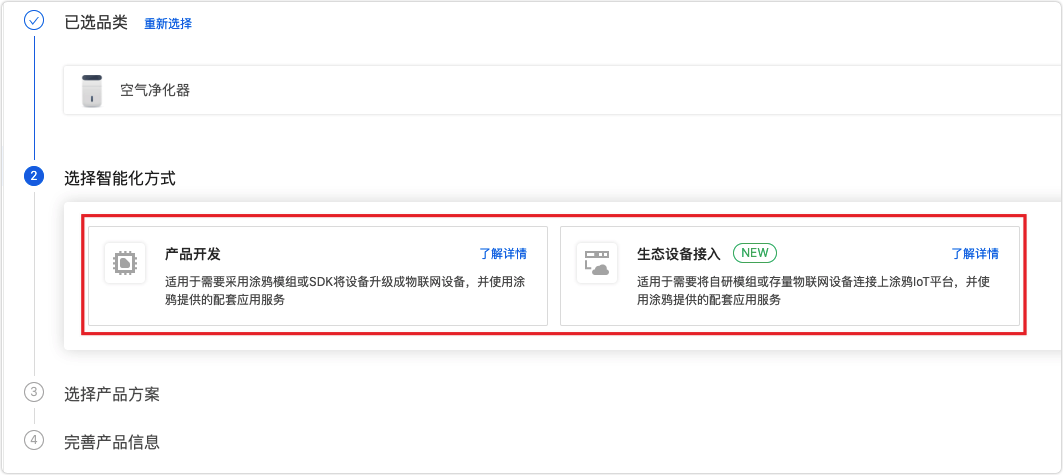
-
根据您选择的 智能化方式 的不同,继续选择产品的 自定义方案,如 空气净化器。
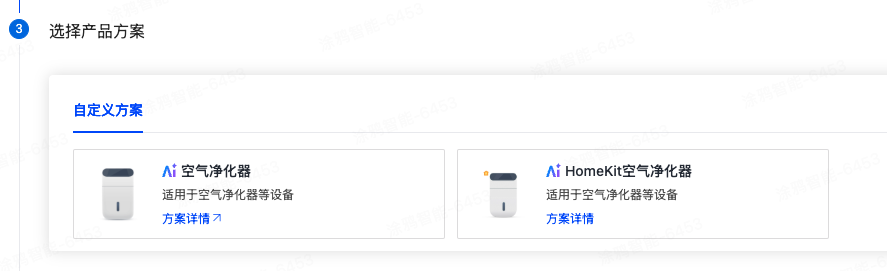
-
完善产品信息:填写 产品名称 和 产品型号,选择 通讯协议 和 功耗类型,然后单击 创建产品。
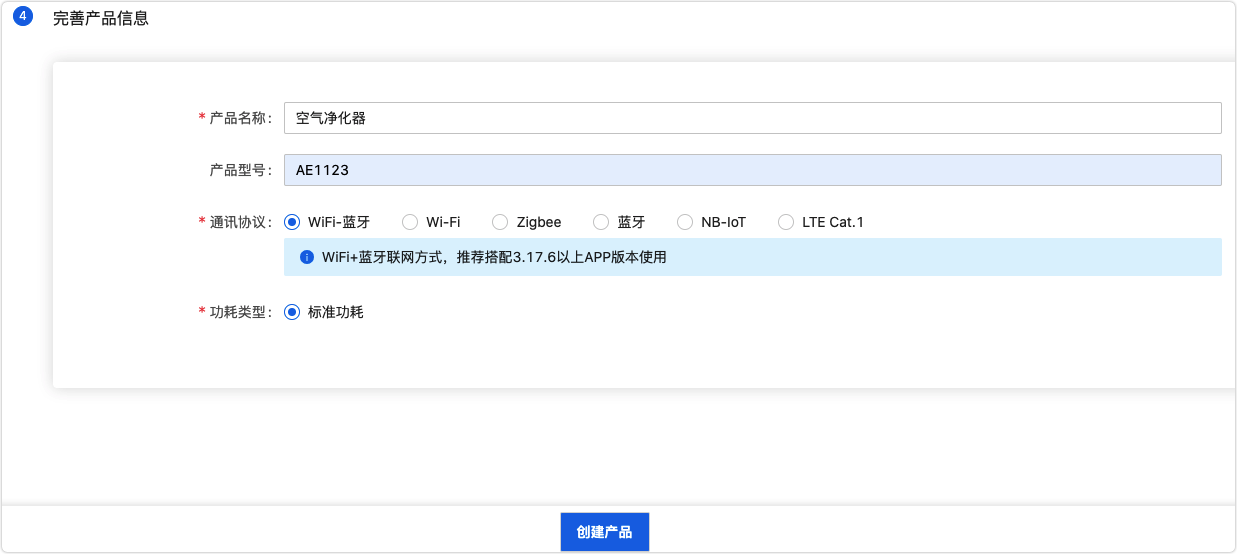
第二步:设置产品功能
功能 是指产品具有的功能抽象,是一个产品最重要的属性。功能通过不同数据类型进行表示(Data point,简称 DP)。例如,最简单的设备 开关,具备的功能为 开启、关闭。您可以将开关抽象为一个布尔型 DP,0 表示关闭,1 表示开启。更多详情,请参考 产品功能。
-
前往智能产品的开发页面,进入 01 功能定义 步骤。
-
添加 产品功能:在 产品功能 页签下,您可以为产品添加标准功能、自定义功能、或高级功能,后续用于嵌入式开发的 MCU SDK 及产品的 App 控制界面都将根据已添加的产品功能自动生成。
-
标准功能:根据页面提示,选择多个标准功能,然后单击 确定 完成添加。
在 标准功能 中,平台已根据您所选择的品类设定 必选 功能。标准功能 中,不支持删除带有 必选 标识的功能。
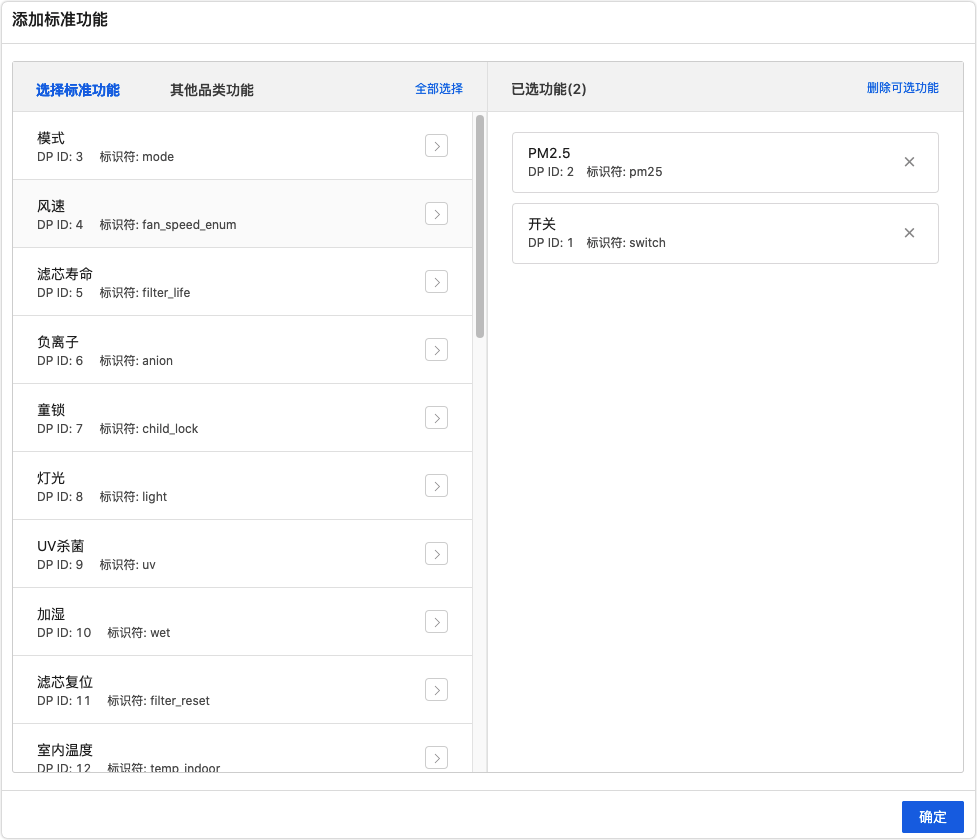
-
自定义功能(可选):如果您希望开发的产品功能不在标准功能的范围内,您可以在 自定义功能 处单击 添加功能。 实现自定义功能需要自己进行控制界面(面板)和固件的开发,通过配置 DP 信息、数据类型 等信息,新建自定义功能。
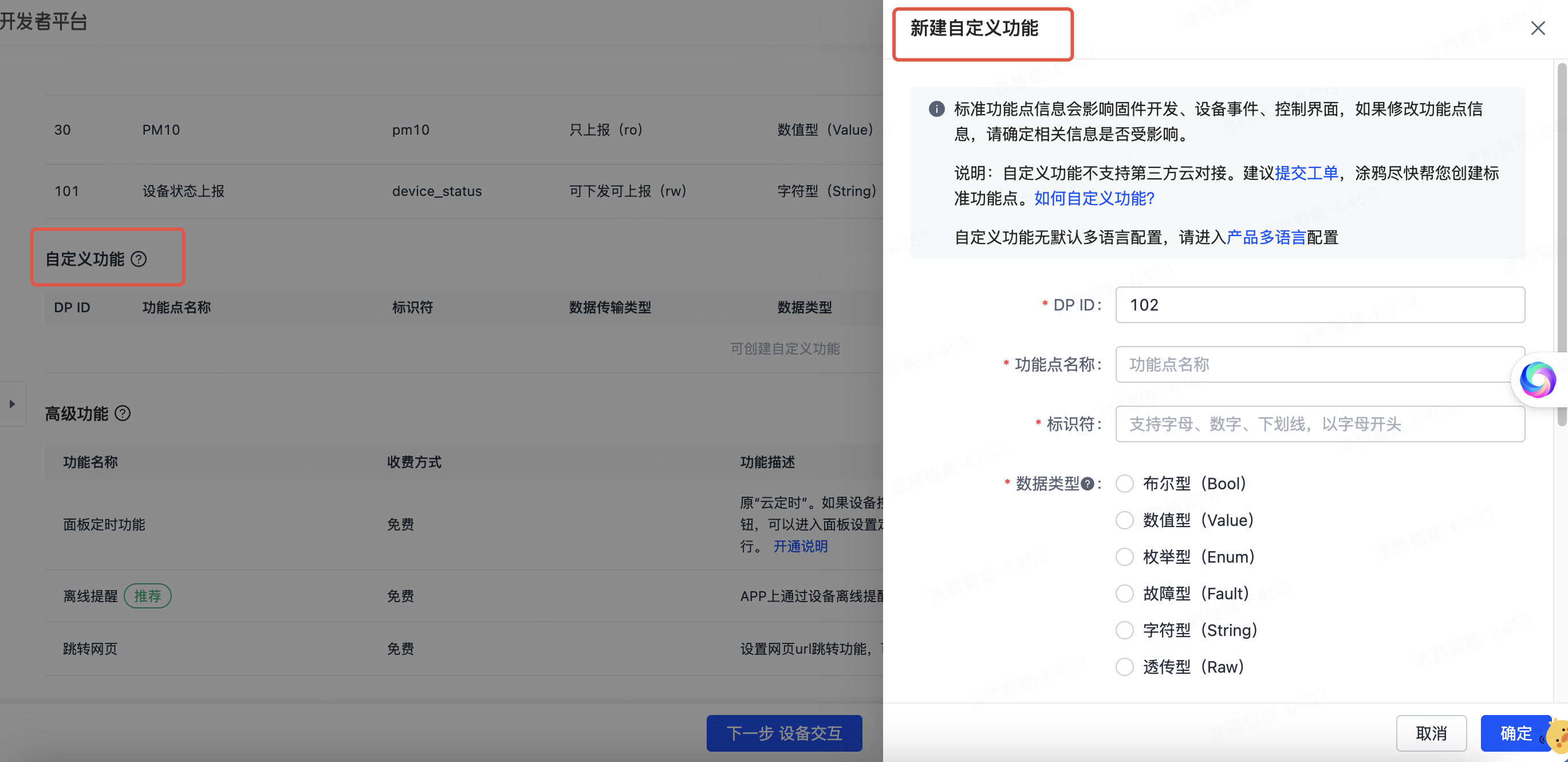
-
高级功能(可选):在您要创建的产品品类下,涂鸦开发者平台为您提供了一些高级特色功能,您可以根据产品功能需求开启或者关闭所需的高级功能。

-
-
添加 产品 AI 功能:在 产品 AI 功能 页签下,您可以根据需要的 AI 功能,开发出符合产品需求的智能体,并将智能体应用在设备端或面板端。
- 关于如何开发产品 AI 功能,请参考 产品 AI 功能开发。
- 关于如何配置智能体,请参考 智能体开发平台。
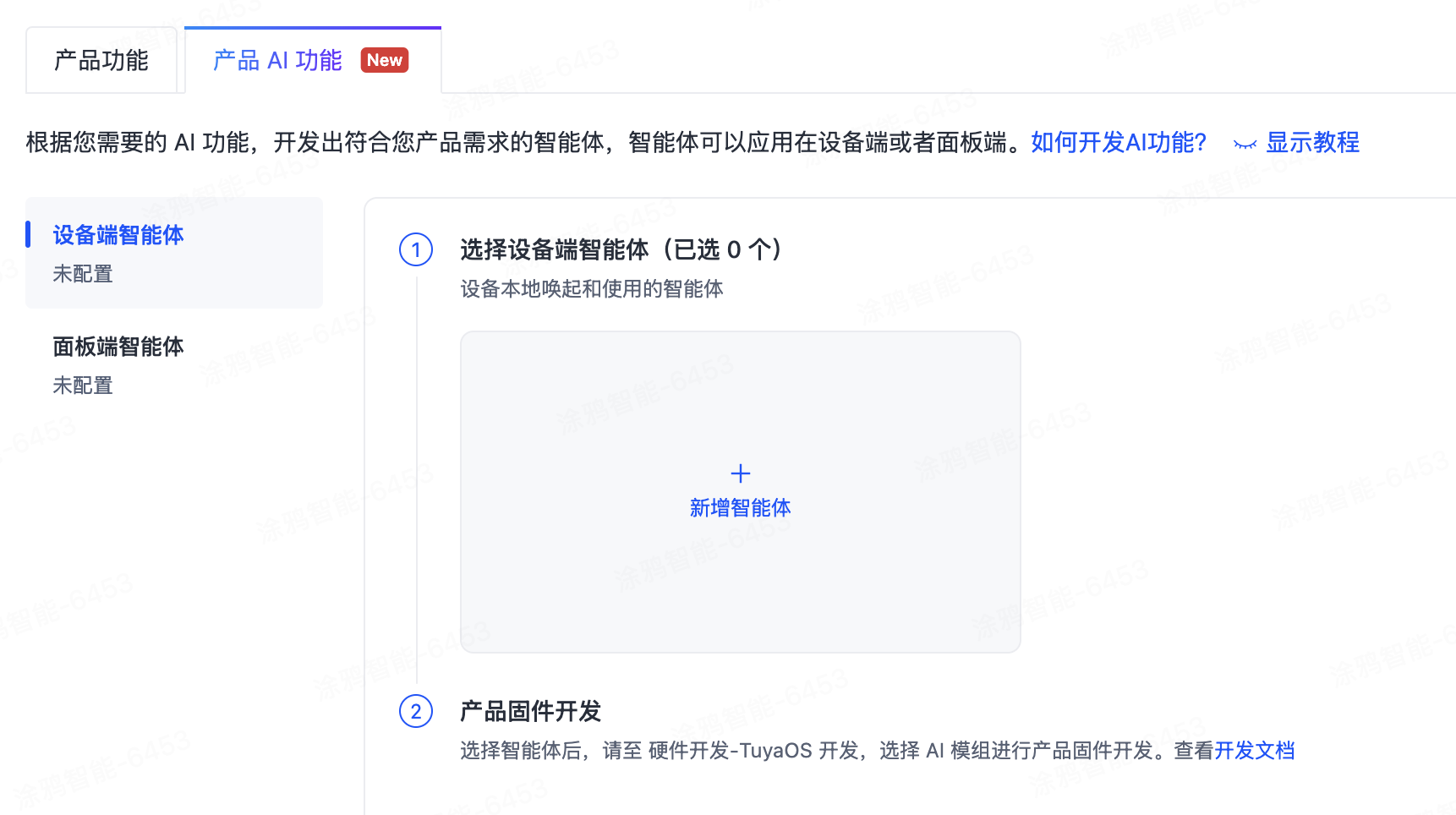
-
完成功能定义后,单击 下一步 设备交互。
第三步:选择 App 控制面板
面板是智能产品的 App 控制界面。选择面板后,用户在 App 上控制智能设备时会直接展示该界面。
-
前往智能产品的开发页面,进入 设备交互 步骤。
-
在 面板控制 页签,选择一款面板,做为 App 控制界面。
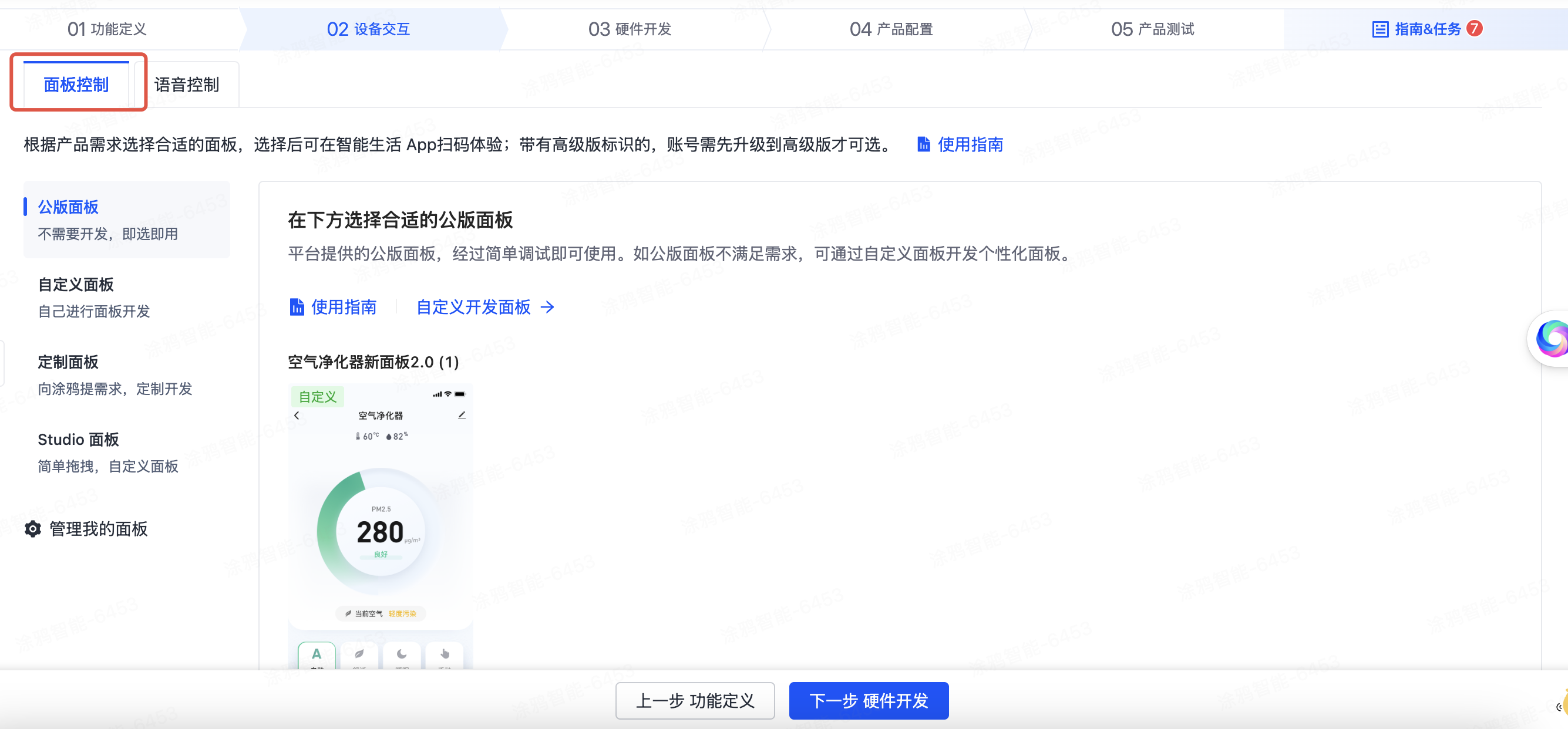
-
编辑面板(可选):如果您希望快速地根据推荐面板进行自定义设置,可在选择面板后,单击 编辑面板,前往面板工作台在线完成面板自定义。同时,获取到智能产品的体验二维码。
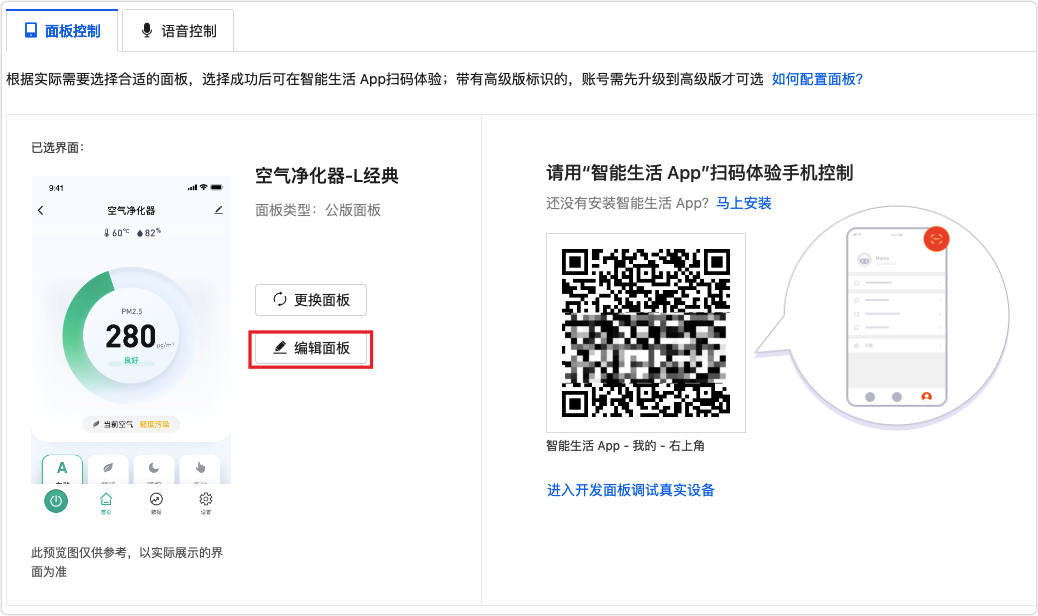
-
语音控制(可选):您可以选择如图所示的平台开通语音能力,开通后即可通过该平台智能音箱语音助手控制您的设备。在 语音控制 页签下,单击 获取方案 或 开通/编辑方案 来配置语音控制方案。更多关于语音能力的配置,请参考 产品语音能力接入。
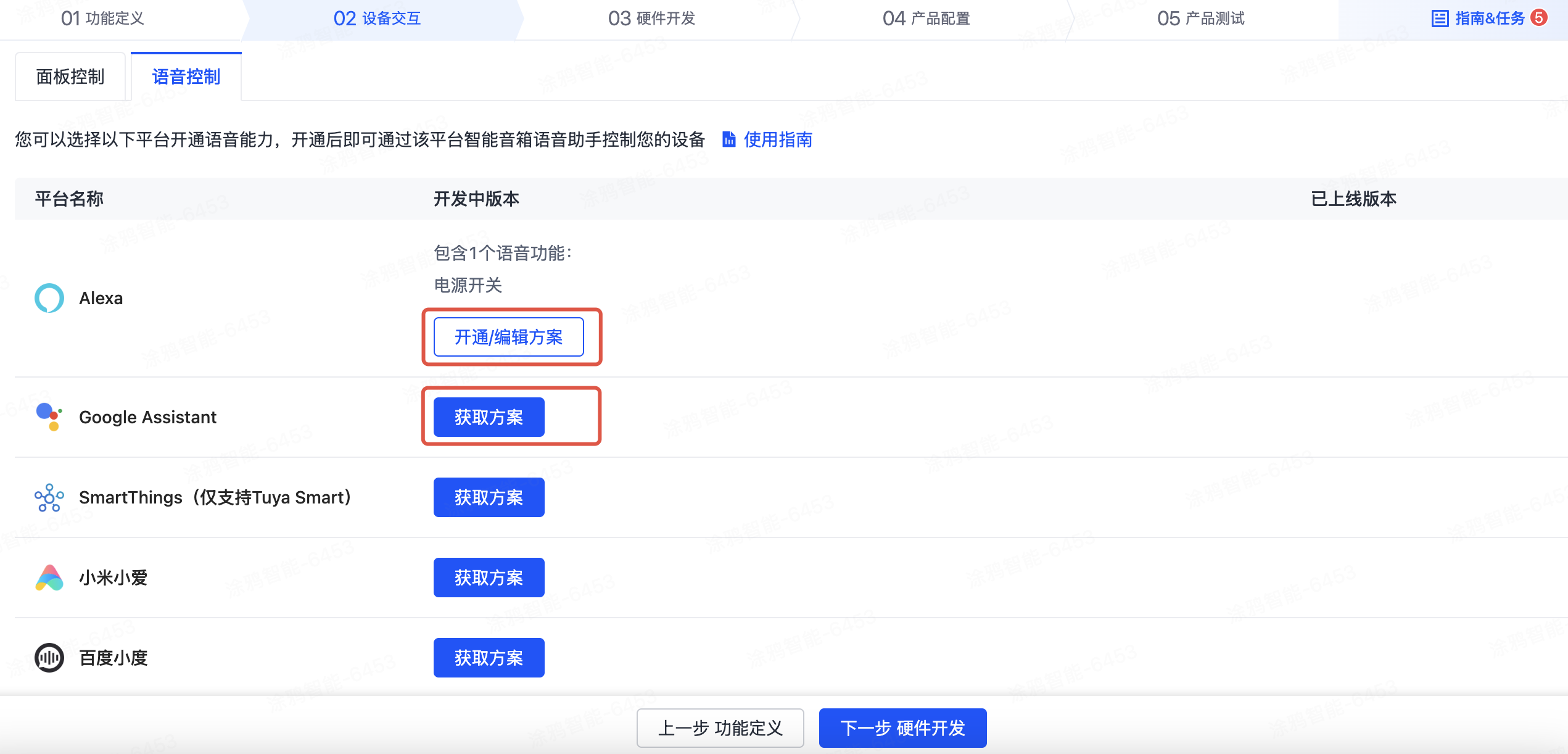
第四步:下载智能生活 App
-
扫码下载 智能生活 App。
-
若您的产品在 全球地区 销售,可使用此二维码:

-
若您的产品仅在 中国大陆地区 销售,可使用此二维码:
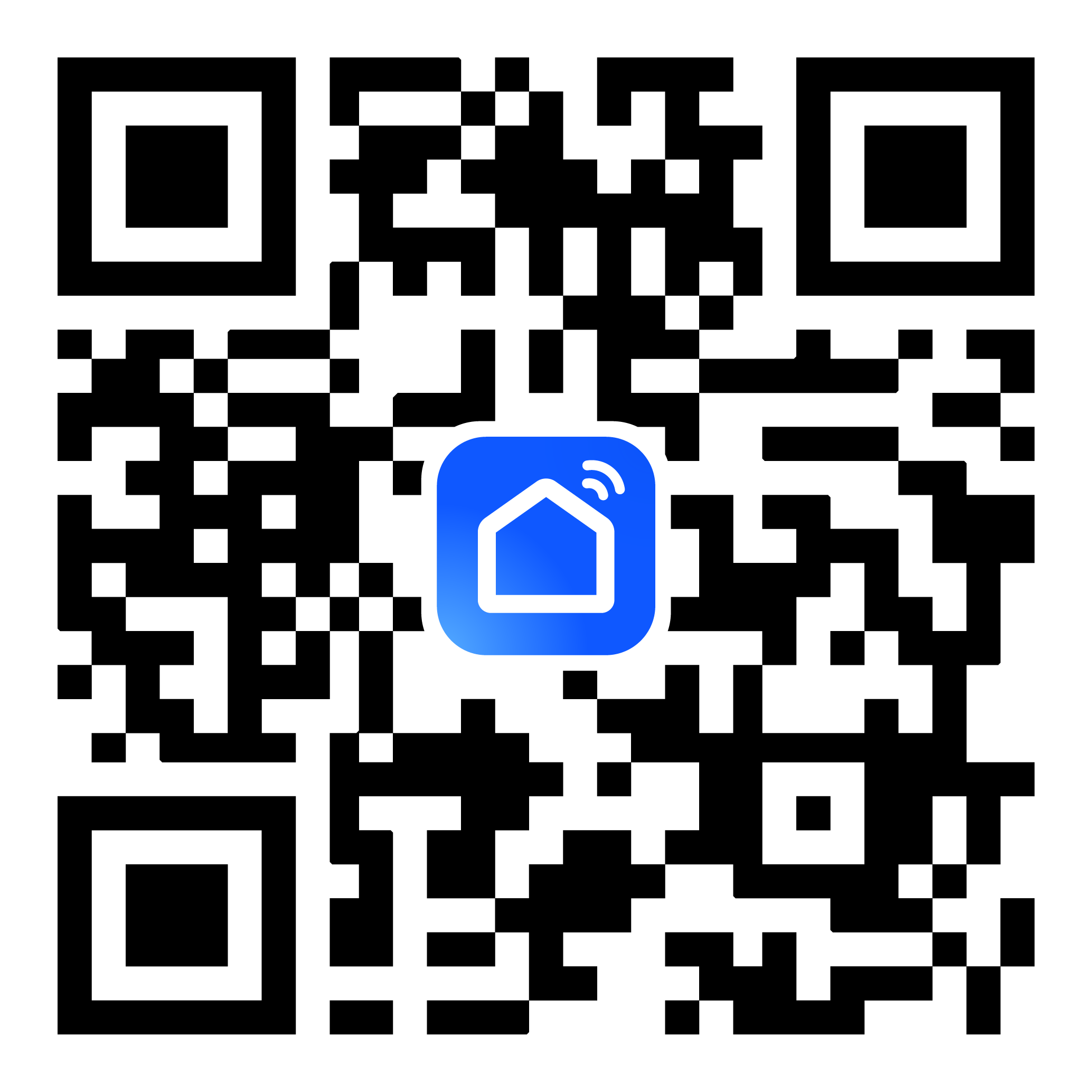
-
若您的产品仅在 海外地区(除中国大陆地区以外) 销售,可使用此二维码:
SmartLife - 二维码下载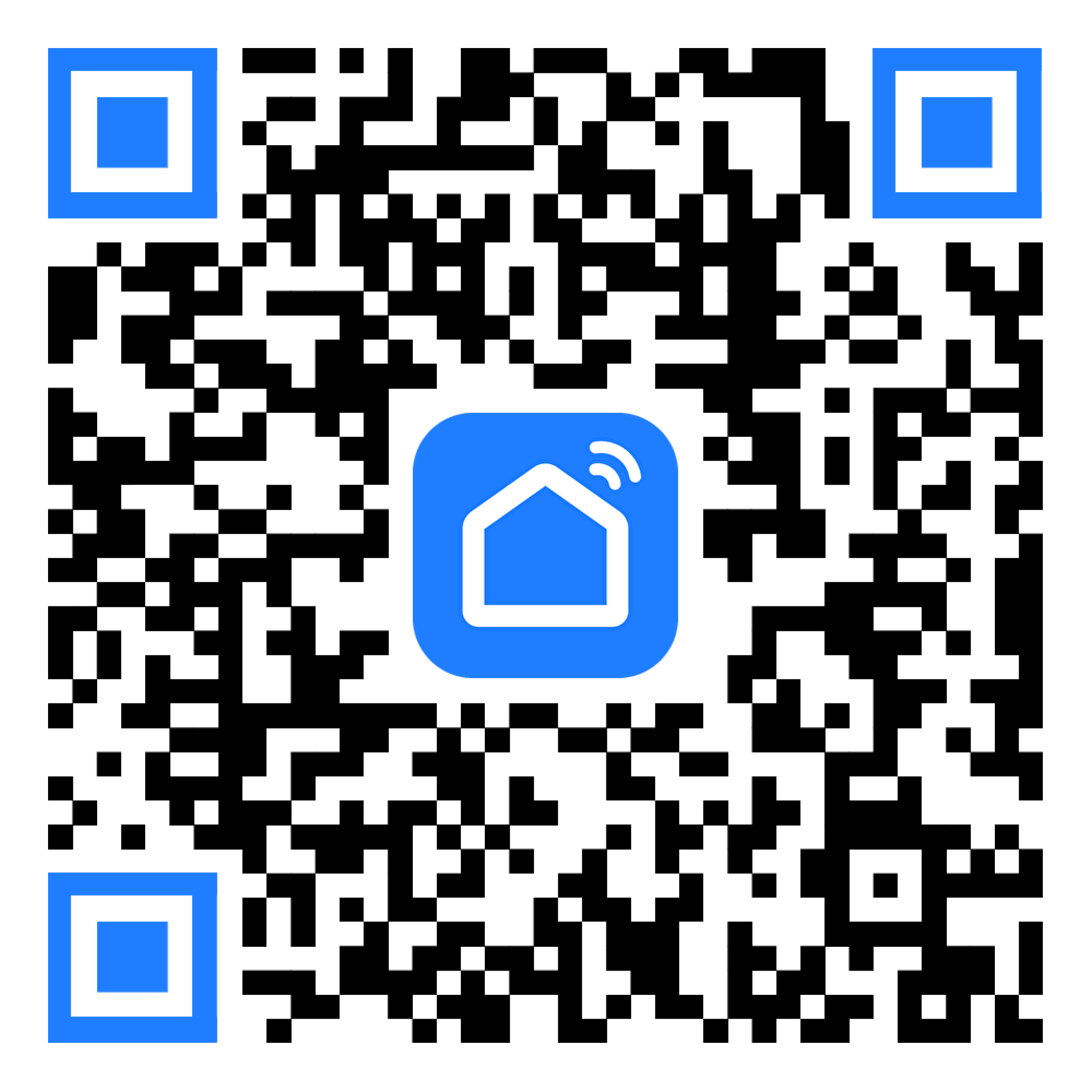
-
-
注册智能生活 App 账号,并进入 App 界面。
第五步:扫码体验产品面板
-
在智能生活 App 主页面,单击右上角 + > 添加设备。
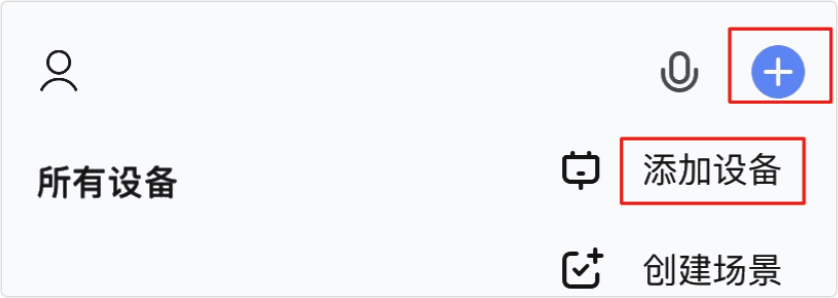
-
单击产品列表右上角的扫码图标。

-
扫描产品体验的二维码,开始体验您的产品。
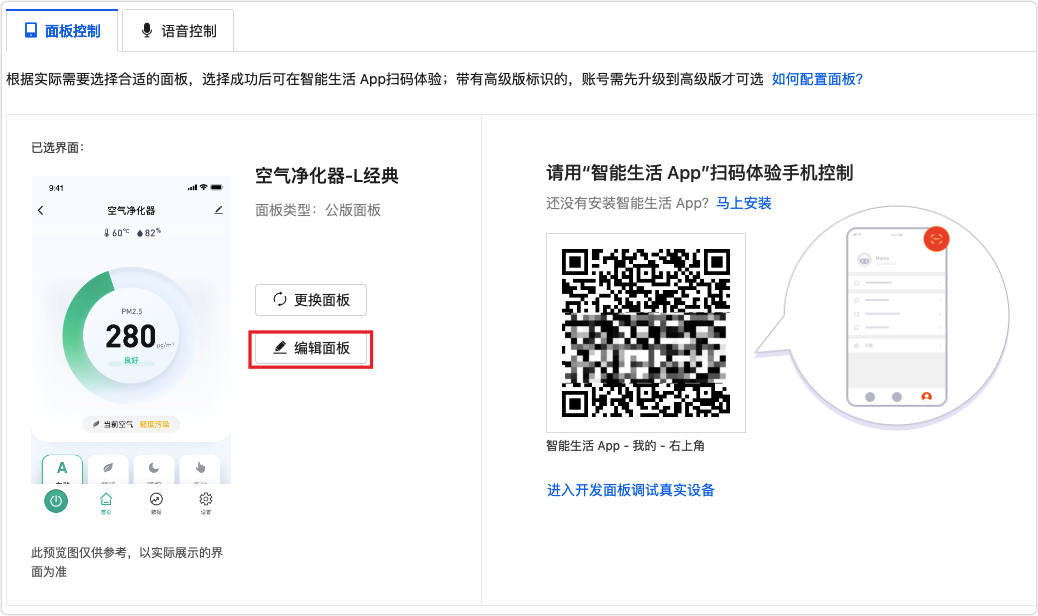
-
您可以在手机上预览你的产品,体验产品功能及界面样式。
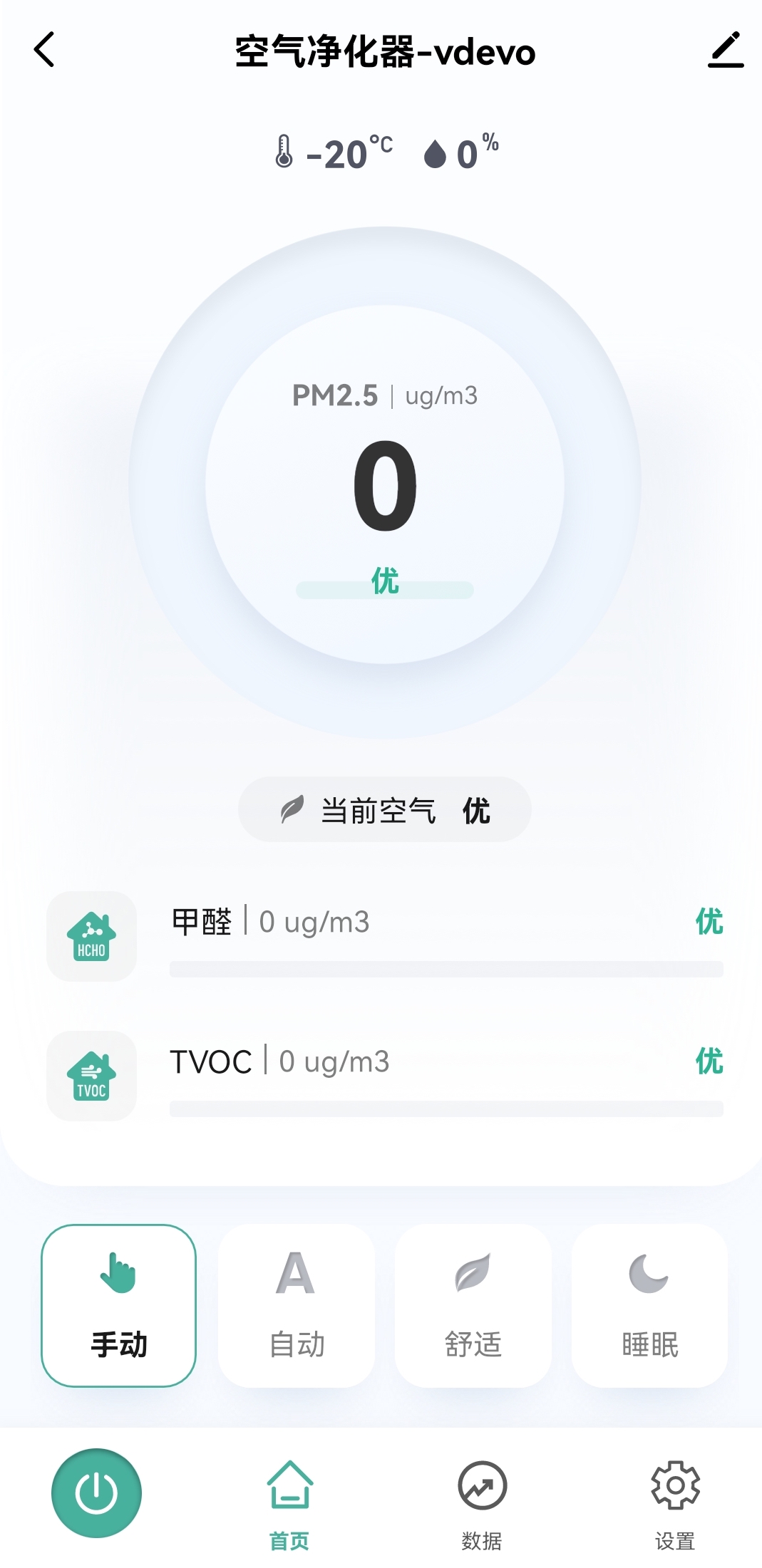
后续开发
后续步骤中,您可以按以下流程继续开发产品,并且配合硬件设计和嵌入式软件设计,直至投入生产和销售使用:
该内容对您有帮助吗?
是意见反馈该内容对您有帮助吗?
是意见反馈






